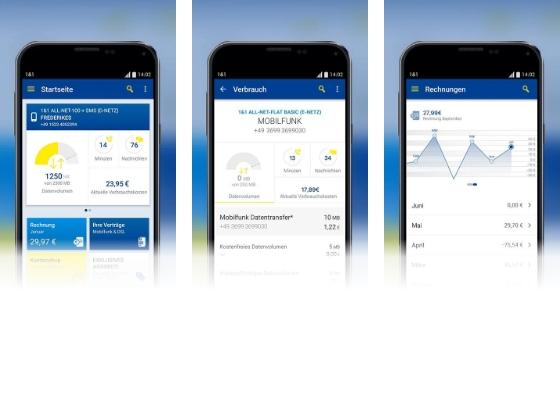Ruhemodus bzw. "Nicht stören" ein- oder ausschalten
Sie möchten zu bestimmten Zeiten keine Anrufe oder Benachrichtigungen erhalten? Aktivieren Sie die Funktion "Nicht stören" bzw. den Ruhemodus in Ihrem Smartphone.
Ruhemodus bzw. "Nicht stören" ein- oder ausschalten unter:
Nichts gefunden?
Nutzen Sie unsere 24/7-Telefon-Beratung
Hat Ihnen dieser Artikel weitergeholfen?